如何在 Windows/Mac/線上 將 MOV 轉換為 MPG
如果您是 Mac 用戶,您可能會在您的 Mac 電腦上存儲各種 MOV 類型影片。您可能會使用各類流行相機,像是Olympus, Nikon, Kodak等來生成 MOV 影片。
不幸的是,若您需要在各種媒體平台和媒體播放器上播放 MOV 影片,就會遇到困難。
因此,您需要思考將 MOV 轉換為 MPG檔。而我們將告訴您如何在 Mac、Windows 或線上將 MOV 轉檔為 MPG。
一、什麼是 MOV 檔,為什麼會需要轉換它?
MOV 檔案格式是由蘋果所推出,專門在蘋果的 QuickTime 程式中使用。這種檔案格式包含各種多媒體和影片格式,包括文字、影片和音訊。
由於 MOV 影片具有高品質的影片、音訊和效果,其檔案可能比您預期的更大。但由於MOV是蘋果專門設計,所以許多非蘋果設備不支援此檔案格式。
因此,如果您打算在特定設備或多媒體播放器上開啟 MOV 檔案,您會需要將其轉換為其他檔案格式。
可以將 MOV 轉換為 MPG,讓您的 MOV 影片與能和所有媒體播放器和設備兼容。
二、在 Windows/Mac 上輕鬆將 MOV 轉檔為 MPG 的最佳影片轉換器
尋找一個可靠的 MOV 轉檔為 MPG 的轉換器可能需要費神搜尋挑選。而HitPaw Univd (HitPaw Video Converter) 的出現使得這一切變得輕鬆簡單,它具有將任何影片轉換為 1000 多種檔案格式的優秀能力。
除此之外,與其他現行的影片轉換器不同,HitPaw Univd沒有複雜的操作介面。相反地,在提供了如此眾多優秀的專業功能,HitPaw 反而提供易操作的使用者介面和價格實惠的高級套餐。
- 將影片和音訊檔案轉換為 1000 多種檔案格式
- 幫助您同時將 5000 個影片從 MOV 轉換為 MPG。
- 無損影音品質的 MOV 轉換為 MPG
- 它還能夠將音訊檔案和照片轉換為各種檔案格式
- 提供 120 倍即時快速的轉換效率
- 從 10000 多個熱門網站下載影片和音訊檔案
如何利用 HitPaw Univd將 MOV 轉換為 MPG?
步驟一您只需下載並在您的 PC 或 Mac 上安裝該軟體。並立即啟動軟體。
步驟二啟動軟體後,您需要點擊''轉換'',然後選擇''添加影片''。 接下來,選取您想要轉換為 MPG 的 MOV 檔案。

步驟三HitPaw Univd支援批次轉檔,讓您可以同時導入多個 MOV 檔案。 繼續選擇 MPG 作為您的目標檔案格式。

步驟四點擊''全部轉換''圖示開始將 MOV 轉換為 MPG。在將 MOV 檔案轉換為 MPG 後,您可以將影片下載到您的 PC 或 Mac。

三、如何使用 FFmpeg 將 MOV 轉換為 MPG
FFmpeg 是一個出色實用的開源工具,可以將 MOV 轉換為 MPG。儘管 FFmpeg 操作介面對於新手來說可能有些複雜,但它仍然能將 MOV 轉檔為 MPG。
請按照以下教學來學習如何使用 FFmpeg 將 MOV 轉換為 MPG。
步驟一前往 FFmpeg 的官方網站並在您的電腦上安裝這款工具。您可以點擊下載或下載源代碼圖示來獲取適合的 FFmpeg 版本。
步驟二打開 FFmpeg 後,啟動終端機。在終端機中輸入 ffmpeg。
步驟三在此階段,您必須輸入帶有檔案路徑的 MOV 檔案名稱。您可以輸入 MOV 檔案的方式如下:/home/user/Desktop/XXX.mov。接著,輸入 MPG 輸出的名稱以及目的地路徑。
步驟四點擊 Enter 鍵或在 Mac 上按下 Command 鍵以確認操作。整個命令會顯示為 FFmpeg -i /home/user/Desktop/XXX.mov /home/user/Desktop/XXX.mp4
步驟五通過點擊''Enter''圖示開始編碼和轉換過程。完成此過程後,您將能夠在目標檔案夾中訪問已轉換完成的 MPG 檔案。

四、兩種常見的線上免費 MOV 轉檔 MPG 的解決方案
您也可以選擇透過線上工具免費將 MOV 轉換為 MPG。以下是兩款可幫助您將 MOV 轉換為 MPG的絕佳線上工具。
1. HitPaw Univd (HitPaw Video Converter)
如果您正在尋找一個線上影片轉換器來將 .mov 轉換為 .mpg,那麼HitPaw Univd絕對是您最佳且免費的選擇。
這是一個絕佳線上工具,可以幫助您在不影響影片解析度的情況下將 MOV 轉換為 MPG。
HitPaw Univd擁有簡單的操作介面,且在轉換 MOV 到 MPG 時您不會遇到擾人的廣告。
儘管HitPaw Univd是款線上工具,但它在為您提供服務方面毫無問題。
如何使用HitPaw Univd將 MOV 轉換為 MPG?
步驟一開啟網頁瀏覽器後,前往HitPaw Univd的官方網站。訪問官方網站後,點擊''選擇檔案''圖示,上傳您想要轉換為 MPG 的 MOV 檔案。

步驟二將 MOV 影片上傳到HitPaw Univd的主頁後,選擇 MPG 作為您的目標格式。

步驟三點擊轉換圖示開始將 MOV 轉換為 MPG。完成的過程會需要花一點時間。 一旦影片轉換為所需格式,請點擊''下載''圖示將影片匯出到您電腦上的儲存位置。
2. Cloudconvert
Cloudconvert 是另一個可靠的 MOV 轉檔 MPG 轉換器,可幫助您在線上將 MOV 轉換為 MPG。 這個優秀的線上工具允許您每天能免費轉換 25 個影片。Cloudconvert 還可以讓您從雲端服務或電腦上,如 OneDrive、Dropbox、Google Drive 等,匯入檔案。
雖然您只能上傳最多 1GB 的檔案,但用於一般轉換 MOV 為 MPG ,這個線上工具還是能滿足您的基本需求。
如何使用 Cloudconvert 將 MOV 轉換為 MPG
步驟一前往 cloudconvert.com 的官方網站,點擊''選擇檔案''。這樣,您就可以將 MOV 影片導入到 Cloudconvert 的主界面中。

步驟二上傳 MOV 檔案後,您必須選擇 MPG 作為要轉檔的格式。

步驟三點擊轉換圖示開始將 MOV 轉換為 MPG。您也可以調整您轉換的影片的其他參數。接著,點擊''下載''圖示將影片下載到所需位置。
總結
若您想要在不支援 MOV 影片的媒體播放器上播放影片,您可以閱讀此篇教學將 MOV 轉換為 MPG。 我們提到的所有工具都可以幫助您把 MOV 轉換為 MPG,而且容易操作讓您不會在轉換過程中遇到困難。 在本教學中我們提及的所有線上工具和其他方法,選擇 HitPaw Univd (HitPaw Video Converter) 會是您最可信賴的選擇。








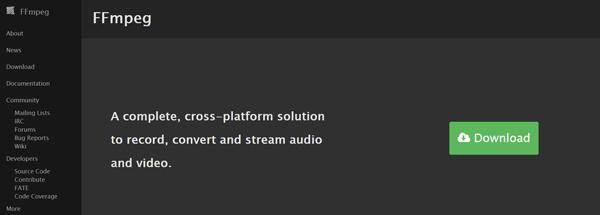
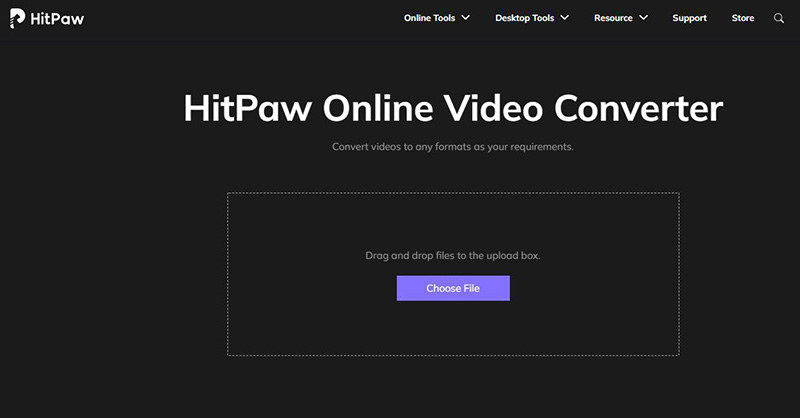

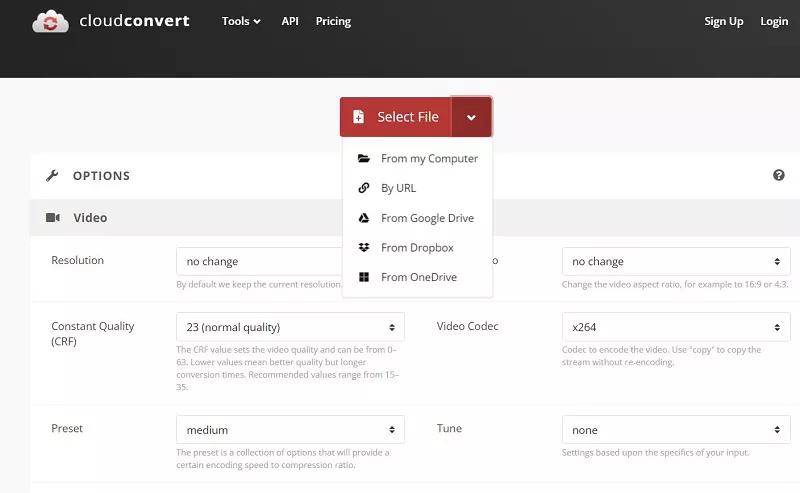
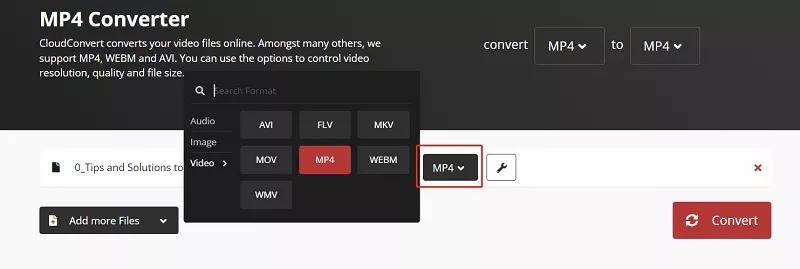







分享文章至:
選擇產品評分:
Joshua
HitPaw 特邀主編
熱衷於分享3C及各類軟體資訊,希望能夠透過撰寫文章,幫助大家瞭解更多影像處理的技巧和相關的AI資訊。
檢視所有文章留言
為HitPaw留下您的寶貴意見/點評